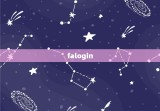tp-link是一种常见的路由器品牌,是实现宽带共享的一种设备。但对很多小白或者新手来说,tp-link路由器设置确实是个难题。今天小编详细介绍tp-link路由器怎么设置,一起来看看吧。
tp-link路由器怎么设置
1、进入无线路由器设置页面,我们这里最火的TP-LINK WR740N为例,打开无线路由器,进入192.168.1.1,输入用户名和密码admin进入,所有Tp-link、FAST无线路由器设置都差不多,大同小异。如下图:

提示:所有品牌路由器设置和用户名密码都会写在路由器后面。以下是主流品牌的地址TP-LINK普联/FAST迅捷等大部分设置为:192.168.1.1,用户名为admin,密码为admin。而D-link设置页面为:192.168.0.1,用户名为admin或root,密码为空。
提示2:无法进入192.168.1.1的解决办法:http://www.goooogl.com.cn/192/83.html
2、进入无线路由器后,点击“设置向导”,点击“下一步”
3、选择上网方式,中国/联通/移动大部分用户使用的是PPPoE(ADSL虚拟拨号)上网,如果你之前是点“宽带上网”,需要和密码的这就对了,如果你使用的是光纤独享上网就选择静态IP,这种情况个人极少,一般都是PPPoE,如果不知道的话就让路由器自动选择上网方式,点下一步。
4、如果你使用的是PPPoe拨号上网在这里输入你的上网和上网密码,大部分是0XXX这类的号码或手机号,并输入密码,如果不知道密码,请联系ICP部门或打ICP部门客服重置,比如:中国10000,10086,10010。点“下一步”
5、这是今天我们说的重点,无线设置,设置无线SSID的名称和无线上网的密码,这个特别重要,密码建议设置为8位,不然可能跟部分手机/平板/不兼容。建议使用WAP-PSK/WPA12-PSK加密方式,SSID就是以后显示的无线名称。
6、点击下一步,出现“重启”按钮,重启一会即可生效,如果不会上网,请确实你的上网和密码设置好了。
大功告成,无线路由器的设置就完成了,以后你的,带wifi功能的手机,平板电脑就可以无线上网了。
如何设置无线路由器?
对其他无线产品,设置的过程可能稍有不同,建议您选择产品类型参考相应的文档:
全家通智享路由全家通HyFi套装无线扩展器HyFi智能套装3G/4G路由器便携式路由
将前端上网的宽带线连接到路由器的WAN口,如果有上网电脑将其连接到路由器的LAN口上。
请确认入户宽带的线路类型,根据入户宽带线路的不同,分为光纤、网线、线三种接入方式,连接方法请参考下图:
您也可以参考:线路连接图
线路连好后,如果WAN口对应的指示灯不亮,则表明线路连接有问题,请检查确认网线连接牢固或尝试换一根网线。解决方法请参考:网线接上了指示灯却不亮?
注意事项
宽带线一定要连接到路由器的WAN口上。WAN口与另外四个LAN口一般颜色有所不同,且端口下方有WAN标识,请仔细确认。电脑连接到路由器1/2/3/4任意一个LAN口。
[1]在路由器的底部标贴上查看路由器出厂的无线信号名称。
[2]打开手机的无线设置,连接路由器出厂的无线信号。
[3]连接Wi-Fi后,手机会自动弹出路由器的设置页面。若未自动弹出请打开浏览器,在地址栏输入tplogin.cn(部分早期的路由器管理地址是192.168.1.1)。在弹出的窗设置路由器的登录密码,(密码长度在6-32位区间),该密码用于以后管理路由器(登录界面),请妥善保管。如下图:
注意事项
如果弹出的登录界面和上图显示不一样,说明您的路由器是其他页面风格,请点击您的登录界面参考相应的设置方法。
传统界面
如果无法登录路由器管理界面,请参考:登录不了路由器的管理界面?
[4] 登录成功后,路由器会自动检测上网方式,根据检测到的上网方式,填写该上网方式的对应参数,如下图:
宽带有宽带拨号、自动获取IP地址、固定IP地址三种上网方式。上网方式是由宽带决定的,如果无法确认您的上网方式,请联系宽带确认。
注意事项
76%的用户上不了网是因为输入了错误的用户名和密码,请仔细检查输入的宽带用户名和密码是否正确,注意区分中英文、字母的大小写、后缀是否完整等。如果不确认,请宽带。
[5] 设置路由器的无线名称和无线密码,设置完成后,点击“完成”保存配置。请一定记住路由器的无线名称和无线密码,在后续连接路由器无线时需要用到。
注意事项
无线名称建议设置为字母或数字,尽量不要使用中文、特殊字,避免部分无线客户端不支持中文或特殊字而导致搜索不到或无法连接。
TP-LINK路由器默认的无线信号名称为"TP-LINK_XXXX ",且没有密码。为确保您的网络安全,建议一定要设置无线密码,防止他人蹭网。
路由器设置完成,无线终端连接刚才设置的无线名称,输入设置的无线密码,可以打开网页尝试上网了。
各类终端连接Wi-Fi信号(无线信号)的方法有所差异,请参考:
注意事项
如果不确定以上无线参数,可通过已连接上路由器的终端登录到路由器的管理界面tplogin.cn,在网络状态中查看无线名称和密码。
如果您还有其它台式机、网络电视等有线设备想上网,将设备用网线连接到路由器1/2/3/4任意一个空闲的LAN口,直接就可以上网,不需要再配置路由器。
tp-link无线路由器密码最新版设置教程如下:
1、首先我们要把电脑开机,开机后的第一步我们要做的就是要打开一个浏览器,并且在浏览器的输入框当中输入路由器的默认登录地址:192.168.1.1(由于不同品牌的路由器的地址可能会有所差异,所以建议大家看看路由器的外壳上面的铭牌标注再)。
2、输入之后点击回车键,就能看到弹出来的路由器的登录框了。
3、在登录路由器时要知道我们的用户名和密码都已经设置成了默认的admin(由于不同品牌的路由器的情况也不一样,大家可以看一下你的路由器外壳上面的铭牌上的标注写了些什么)。
4、接着我们就能够进入路由器的管理界面当中,然后在路由器的管理界面靠左边的位置上能够看到“系统工具”菜单,而且下面有“修改登录口令”选项。
5、接下来当然就是修改路由器的登录口令了。选择修改口令功能之后,在屏幕右面就能看见修改口令的文本框,我们在该文本框上面要把默认的用户名和密码输入进去,并且在他们的下面把新用户名和密码都填上。如果只想修改密码的话,那么用户名还是admin,如果想把用户名也修改了的话,就自行填写上。
6、填写完了以后,点击完成按钮就行了。在下次登录无线路由器的时候,就不能使用默认的账户来登录了,就要用刚刚设置的新用户名和新密码进行登录。